あなたされるイーサネットは、Windows 10で動作しないあなたがインターネットにアクセスしようとすると?まあ、それは突然発生する可能性のある問題であり、インターネット接続を妨げる可能性があります。イーサネットがPCで機能しないという問題の背後には、いくつかの理由が考えられます。イーサネットケーブルの問題、ポートの問題、イーサネットドライバーの問題、または一部のWindowsの内部設定が、イーサネットがWindows10で機能しない理由である可能性があります。
では、発生する可能性のあるイーサネット接続の問題は何ですか?
イーサネットの問題はインターネット接続を損なう可能性がありますいくつかの方法があります。それらのいくつかを次に示します。
- イーサネットケーブルが検出されない
- イーサネットケーブル接続の変動
- イーサネットケーブルは接続されていますが、インターネットが機能していません
- イーサネット接続は確立されていますが、接続が制限されています
次の記事では、Windows10でイーサネットが機能しない関連の問題の解決策について説明します。
Windows10でイーサネットが機能しない問題を修正する方法
PCのイーサネットの問題を修正する高度な方法に進む前に、特定のことを確認することが非常に重要です。それらをチェックしてみましょう:
イーサネットケーブルの確認:イーサネットケーブルが正常に機能していることを確認することが重要です。そうすることで、問題がPCにあるのか、イーサネットケーブルだけにあるのかを知るのに役立ちます。まず、ケーブルに何らかの損傷がないか、または両側のケーブルのコネクタが損傷していないかを物理的に確認します。また、接続ポートのイーサネット接続が緩んでいないか確認してください。
すべてが正常に見える場合は、PCで(別のPCからの)動作状態にある別のイーサネットケーブルを使用してみてください。他のケーブルが正常に機能している場合、問題はケーブルにあります。そうでない場合、問題はPCにあります。
ルーターのイーサネット接続ポートを変更する:ホームベースのユーザーの場合、イーサネットケーブルはルーターデバイスのポートに接続されている可能性があります。通常、ルーターには2〜3個のポートがあり、出力イーサネット接続を提供できます。ルーターからの出力イーサネットのポートを変更して、Windows10でイーサネットが機能しない問題を修正できるかどうかを確認してください。
上記の2つのポイントを確認したら、問題がPCにある場合は、Windows10でイーサネットが機能しない問題を修正するための解決策に進みます。
#1-イーサネットを有効にする
初めてイーサネットを使用する場合は、PCでイーサネットが有効になっていることを確認してください。あなたはあなたのPCのコントロールパネルからそれをすることができます。方法は次のとおりです。
ステップ1:キーボードで、Win + Xボタンを一緒にタップします。メニューが開きます。[設定]オプションをクリックします。
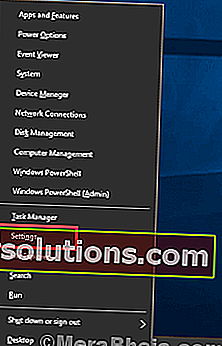
手順2:[設定]ウィンドウが開きます。ここで、[ネットワークとインターネット]オプションをクリックします。
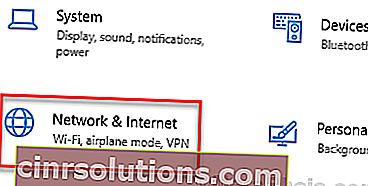
手順3:開いたこのウィンドウの左側のペインで、[イーサネット]オプションをクリックし、右側のペインから[アダプタの変更]オプションをクリックします。
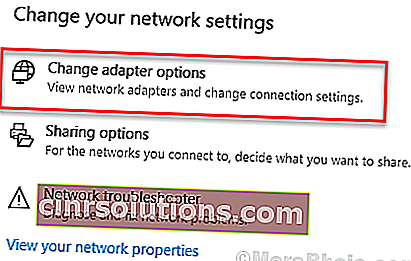
ステップ4:ネットワーク接続ウィンドウが開きます。ここで、イーサネット接続を探し、右クリックします。右クリックメニューから、[有効にする]オプションを選択します。すでに有効になっている場合は、無効にしてから再度有効にします。
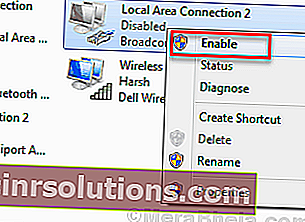
次に、イーサネットが機能しているかどうかを確認します。そうでない場合は、次の解決策を試して、Windows10でイーサネットが機能しない問題を修正してください。
#2 –イーサネットドライバを有効にする
Windows 10の問題でイーサネットが機能しない場合は、PCでイーサネットドライバーが有効になっていることを確認することもできます。これを行うには、以下の手順に従います。
ステップ1:キーボードのWindows + Xキーを一度に押します。メニューが開きます。そこで[デバイスマネージャ]オプションをクリックします。
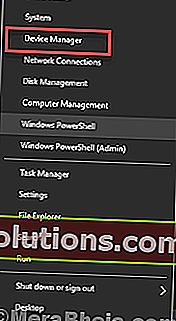
手順2:[デバイスマネージャ]ウィンドウが開きます。イーサネットドライバがある[ネットワークアダプタ]オプションを展開します。ドライバを右クリックし、右クリックメニューから[有効にする]をクリックします。ドライバがすでに有効になっている場合は、無効にしてから再度有効にします。
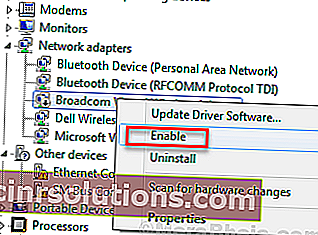
その後、コンピュータを1回再起動します。イーサネットが機能しているかどうかを確認します。そうでない場合は、次の方法を試してください。
#3 –イーサネットドライバーを更新してWindows10でイーサネットが機能しない問題を修正
PCのイーサネットドライバが更新されていないため、すべてのイーサネットが機能しないという問題が発生している可能性があります。デバイスマネージャに移動し、そこからイーサネットドライバを更新して、それが機能するかどうかを確認できます。次の手順を実行します:
ステップ1:キーボードのWin + Xボタンを押して、Win + Xメニューを開きます。ここで、[デバイスマネージャ]オプションをクリックします。
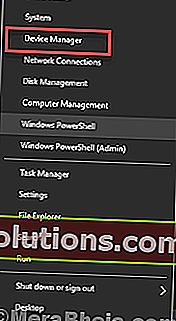
ステップ2: 開いた[デバイスマネージャー]ウィンドウに、ドライバーのリストが表示されます。ネットワークアダプタに移動し、それをクリックして展開します。オプションから、イーサネットドライバを右クリックします。次に、右クリックメニューから[ドライバソフトウェアの更新]オプションをクリックします。
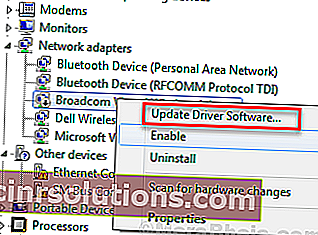
手順3:開いた[ドライバーの更新]ウィンドウで、[更新されたドライバーソフトウェアを自動的に検索する]をクリックします。PCは、更新されたイーサネットドライバの検索を開始します。ドライバーが見つかると更新されます。
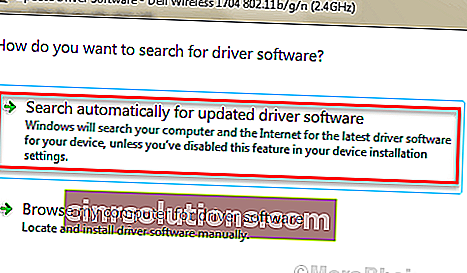
更新プロセスが完了したら、PCを再起動します。その後、イーサネット接続が機能しているかどうかを確認します。それでも答えが「いいえ」の場合は、次の方法を試してください。
#4 –Windowsトラブルシューティングを使用する
Windowsにはトラブルシューティング機能が組み込まれています。これを使用して、イーサネットが機能していない問題を診断し、修正することができます。トラブルシューティングを実行するには、次の手順に従います。
ステップ1:Windows + Xを押し、開いたメニューから[設定]をクリックします 。
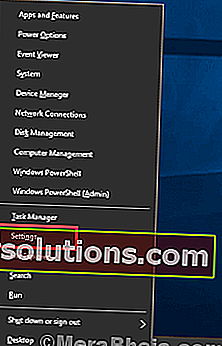
ステップ2:[設定]ウィンドウで、[更新とセキュリティ]オプションをクリックします。
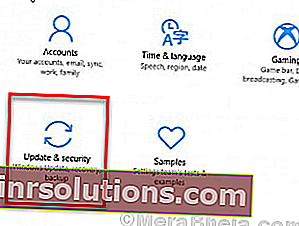
ステップ3:新しいウィンドウで、左側のパネルから[トラブルシューティング]をクリックします 。次に、表示されるオプションから、[トラブルシューティングの実行]オプションをクリックし ます。
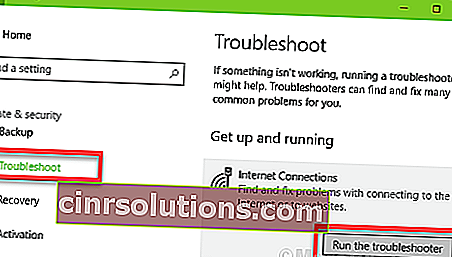
イーサネットに関連するPCに問題がある場合、Windowsはそれを検出して修正します。この方法が機能しない場合は、次の方法を試してください。
#5 –ウイルス対策を一時的に無効にする
アンチウイルスは、インターネット接続に関連する問題を引き起こすことで有名です。何もないとしても、PCのアンチウイルスがWindows10でイーサネットが機能しない理由である可能性もあります。
しばらくの間アンチウイルスを無効にしてから、イーサネット経由でインターネットにアクセスしてみてください。インターネットにアクセスできる場合は、アンチウイルスがイーサネット経由でインターネットを使用できるようにするために、カスタマーサポートに問い合わせるか、マニュアルまたはヘルプブックを確認する必要があります。
最後の言葉
また、イーサネット経由でインターネットに接続しているときに、イーサネットに有効なIP構成がないなどのエラーメッセージが表示される場合があり ます。このようなシナリオでは、エラーに応じて適切なソリューションを提供していることを確認してください。
これらの方法のどれがあなたを助けたのか、私たちに知らせてください。